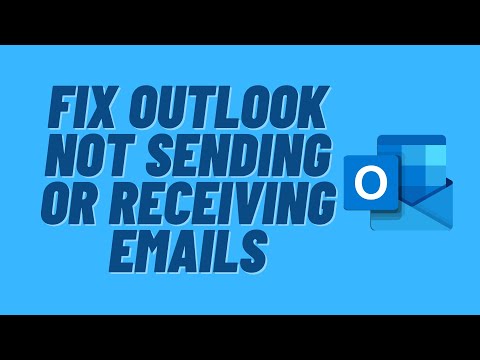Apmeklējot vietni, kurā tiek izmantots HTTPS, pārlūkprogrammai tā piedāvā arī SSL sertifikātu, lai pārbaudītu tā identitāti. Kaut arī tajā ir daudz lietu iekšā, viena lieta, ko tā ietver, ir vietnes URL. Ja sertifikāts nesakrīt ar URL, ko lietotājs ir ievadījis, tas radīs brīdinājumu - Servera sertifikāts nesakrīt ERR CERT KOPĪGAIS NOSAUKUMS INVALID, un savienojums nav privāts un vietne var mēģināt nozagt jūsu datus. Šajā ziņojumā mēs dalīsimies, kā novērst šo problēmu.
ERR_CERT_COMMON_NAME_INVALID

1] Pārbaudiet sertifikātu
Ja esat vietnes īpašnieks, kas saņem šo kļūdu, jums jāpārbauda, vai sertifikāts ir pareizi instalēts un konfigurēts serverī.
2] Pārbaudiet savu resursdatora failu
Windows izmanto HOST failu, kas vispirms tiek pārbaudīts, ja tā vēlas atrisināt vietni IP adreses dēļ. Ja jebkurā gadījumā šī saimniekdatora fails ir modificēts ar ļaunprātīgu programmatūru, tas novirzīs uz ļaunprātīgu vietni, kas izskatās kā sākotnējā vietne, bet ar citu IP adresi un bez pareiza SSL sertifikāta. Pārliecinieties, ka šajā failā ir noņemts jebkurš tīmekļa vietnes gadījums un saglabājies.
3] Izmantojiet Google publisko DNS
Ja tas nepalīdz, izmantojiet Google publisko DNS un noskaidrojiet, vai tas jums ir piemērots. Jums ir nepārprotami jāmaina DNS iestatījumi operētājsistēmā, izmantojot DNS IP adreses. Katru reizi, kad ievadāt domēna vārdu pārlūkprogrammā, ir zināms fakts, ka DNS meklēs domēna nosaukuma IP adresi un atgriezīs rezultātu jums. Ja jūsu DNS ir apdraudēta, tā laiks mainīs IP adresi un redzēs, vai tas darbojas.

- Vispirms ar peles labo pogu noklikšķiniet uz uzdevumjoslas tīkla ikonas un atlasiet Tīkla un koplietošanas centrs.
- Atlasiet "Mainīt adaptera iestatījumus".
- Tīkla savienojuma, kas tiek izmantots, lai izveidotu savienojumu ar internetu, meklēšana, iespējams, ir vai nu "Local Area Connection" vai "Wireless Connection".
- Ar peles labo pogu noklikšķiniet uz tā un noklikšķiniet uz Rekvizīti.
- Izvēlieties jauno logu, lai izvēlētos "Internet Protocol 4 (TCP / IPv4)" un pēc tam noklikšķiniet uz pogas Rekvizīti.
- Jaunajā logā noklikšķiniet uz izvēles rūtiņas "Lietot šādas DNS servera adreses".
- Ievadiet 8.8.8.8 un 8.8.4.4
- Visbeidzot, noklikšķiniet uz Labi un izejiet.
Vienam no šiem padomiem vajadzētu palīdzēt novērst šo kļūdu. Tas var notikt jebkurā pārlūkprogrammā, piemēram, pārlūkprogrammā Chrome uc, taču tas galvenokārt ir datora vai servera līmeņa problēma.